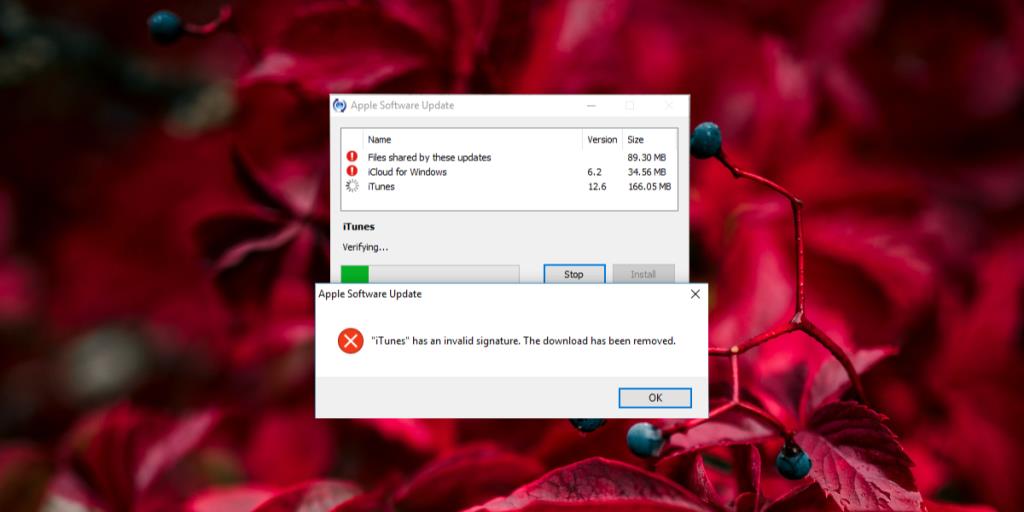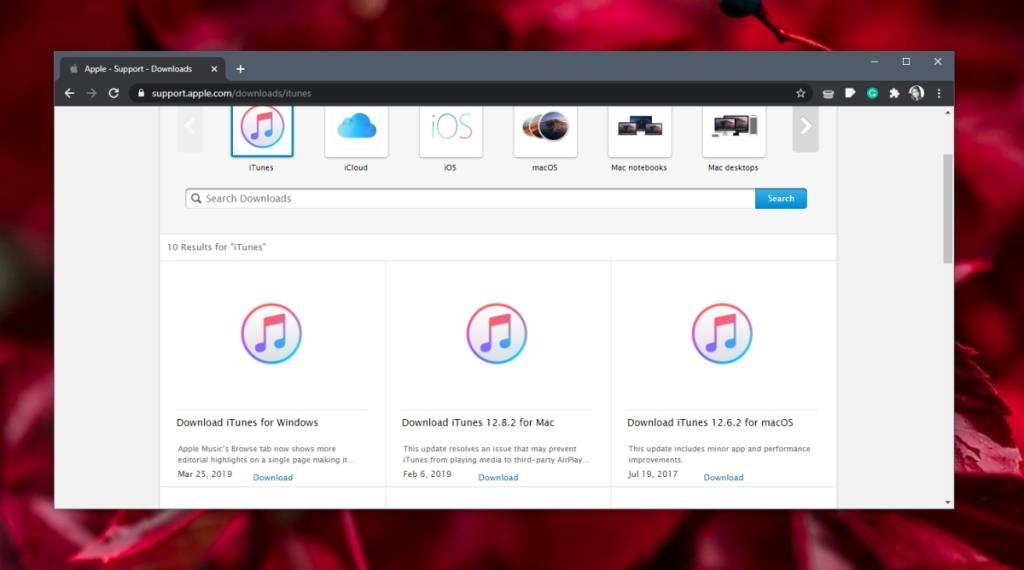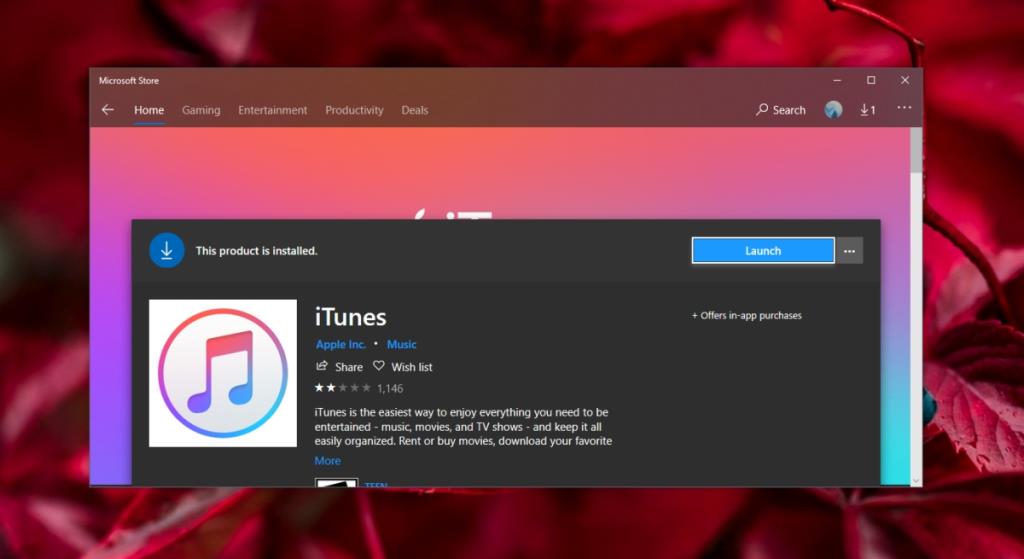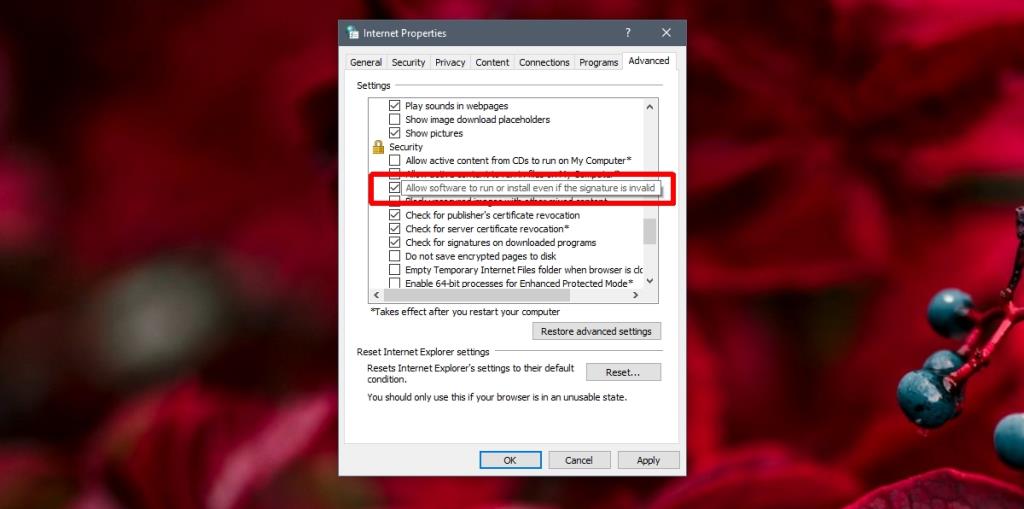Bir iPhone kullanıyorsanız ve bir Mac'iniz yoksa iTunes'a ihtiyacınız olacak. iTunes, medya dosyalarını bir iPhone ile eşzamanlar ve yedekler, böylece uygulamayı kullanmaktan kaçınmak zordur.
iTunes, yavaş çalışan bir uygulamadır ve macOS'ta terk edilmiştir. Windows 10 kullanıcıları hala bununla uğraşmak zorunda kalıyor ve bazen uygulamayı tek başına yüklemek ve çalıştırmak bir sorundur.
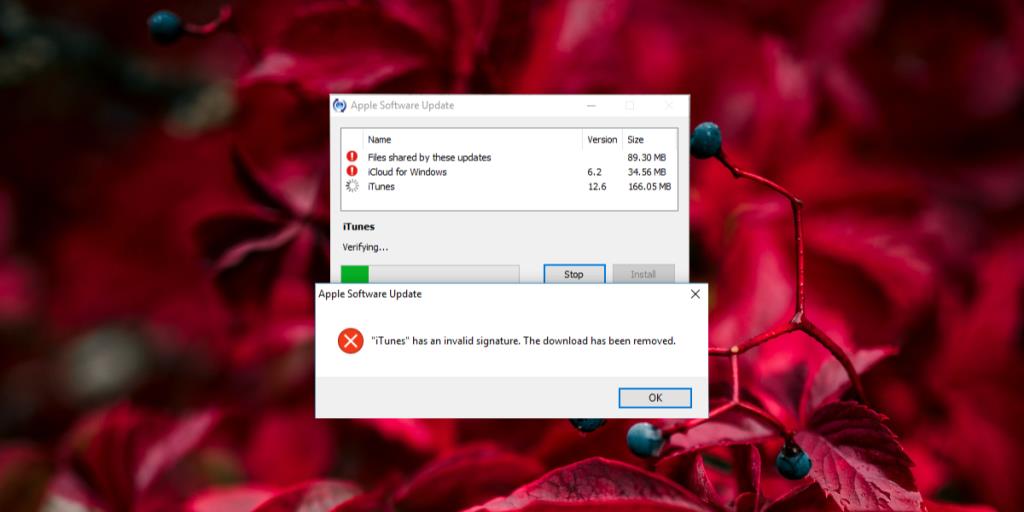
iTunes'un geçersiz bir imzası var
iTunes'u yüklediğinizde, 'iTunes'un geçersiz imzası var' hatasını görebilirsiniz. Bu hata, uygulamanın yüklenmesini engeller.
'iTunes geçersiz imzaya sahip' temelde, uygulamanın yayıncısının dijital imza yoluyla doğrulanamayacağı anlamına gelir. Bunun nedeni, indirdiğiniz uygulama yükleyiciyle ilgili bir sorun olabilir. Bu sorun, iTunes'u güncellemeye çalışıyorsanız da görünebilir.
Geçersiz İmza Algılandı (FIX)
İşte hatayı düzeltmek için deneyebileceğiniz birkaç şey.
1. Yükleyiciyi tekrar indirin
iTunes'u ilk kez yüklemeye çalışırken bu hatayla karşılaştıysanız, yükleyiciyi sisteminizden silin. Resmi Apple web sitesinden yükleyiciyi tekrar indirin . Yükleyiciyi başka kaynaklardan indirmeyin çünkü bozuk veya kötü amaçlı komut dosyalarıyla birlikte paket halinde olabilir.
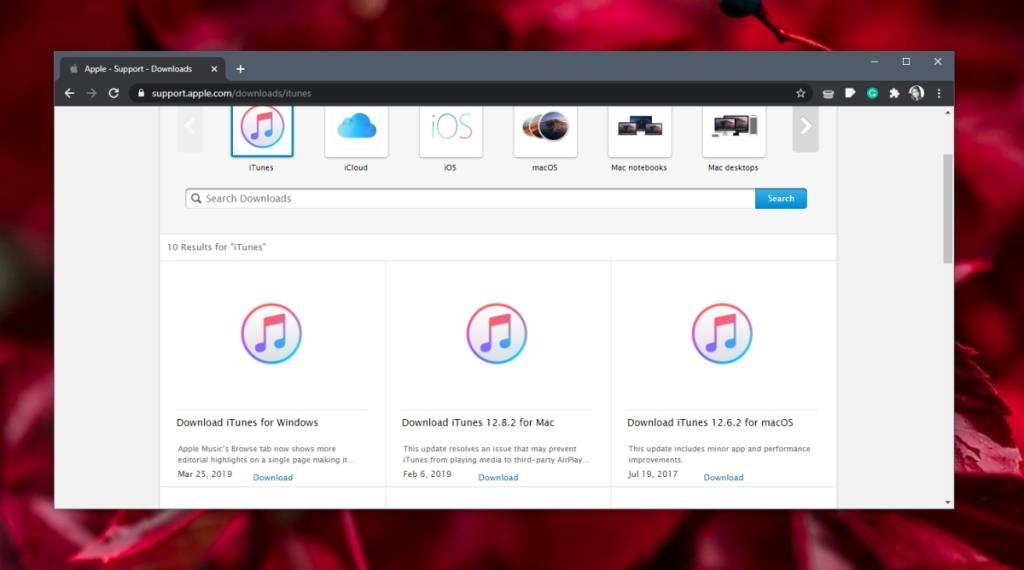
2. iTunes'u Microsoft Store'dan yükleyin
Windows 10'da indirilebilen iTunes yürütülebilir dosyası, iTunes'u bir masaüstü uygulaması olarak yükler. Resmi web sitesindeki yürütülebilir dosya çalışmazsa, Microsoft Store'dan UWP iTunes uygulamasını yükleyin.
- Tarayıcınızda bu bağlantıyı ziyaret edin .
- İstendiğinde, 'Microsoft Mağazasını Aç' düğmesini tıklayın.
- Tıklayın alın ve sonra yükleyin .
- iTunes, imza sorunlarının oluşmadığı Microsoft Store'dan yüklenecektir.
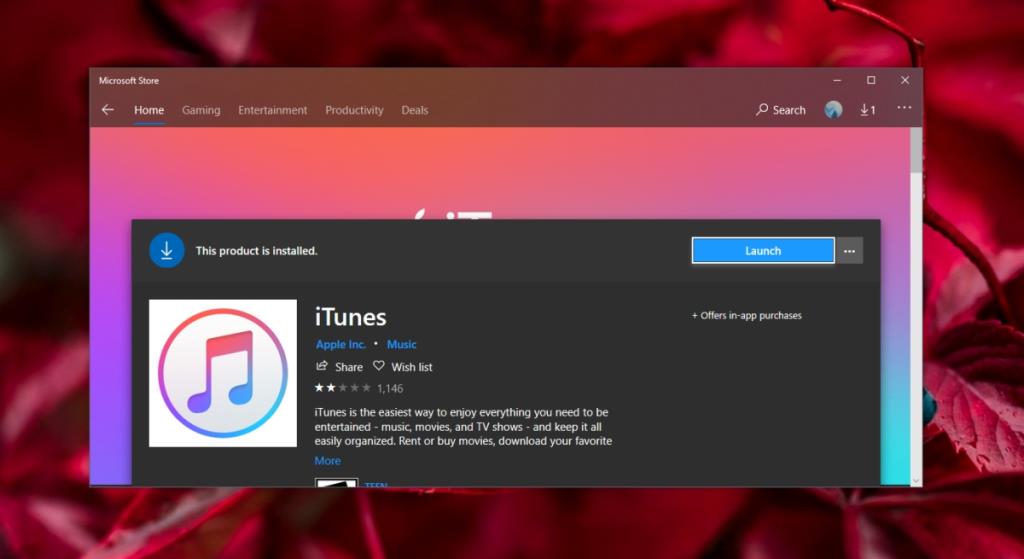
3. Apple güncelleme hizmetiyle ilgili sorunları düzeltin
Apple'ın güncelleme servisi, yeni bir iTunes güncellemesinin indirilmesinden ve kurulmasından sorumludur. Bununla ilgili bir sorun varsa, güncellemenin başarısız olmasına neden olabilir.
- Denetim Masası'nı açın .
- Programlar>Bir programı kaldır'a gidin .
- Apple Güncelleme Hizmetini arayın .
- Onu seçin ve Onar düğmesine tıklayın.
- Onarım tamamlandıktan sonra iTunes'u güncellemeyi deneyin.
4. iTunes'u kaldırın ve yeniden yükleyin
iTunes'u güncellemeye çalıştığınızda 'iTunes'un geçersiz imzası var' hatasını görüyorsanız, onu kaldırıp yeniden yüklemek sorunu çözebilir. İTunes'u kaldırmak, iPhone'unuzun hiçbir yedeğini silmez ve medya kitaplığınızı silmez.
- Denetim Masası'nı açın.
- Programlar>Bir programı kaldır'a gidin .
- iTunes'u seçin .
- Click Kaldır düğmesini.
- iTunes'u indirin ve kurun .
5. Güvenlik ayarlarını değiştirin
Bu seçenek son çare olarak kullanılmalı ve iTunes'u yükledikten veya güncelledikten sonra güvenlik ayarlarını varsayılan durumuna sıfırlamanız gerekir.
- Dosya Gezgini'ni açın .
- Konum çubuğuna şunu yapıştırın:
inetcpl.cpl ve Enter'a dokunun.
- Git Gelişmiş sekmesine.
- Ayarlar listesini gözden geçirin. Güvenlik altında , 'İmza geçersiz olsa bile yazılımın çalışmasına veya yüklenmesine izin ver' seçeneğini etkinleştirin.
- Uygula'yı tıklayın .
- iTunes'u güncelleyin/yükleyin.
- 'İmza geçersiz olsa bile yazılımın çalışmasına veya yüklenmesine izin ver' seçeneğinin işaretini kaldırın.
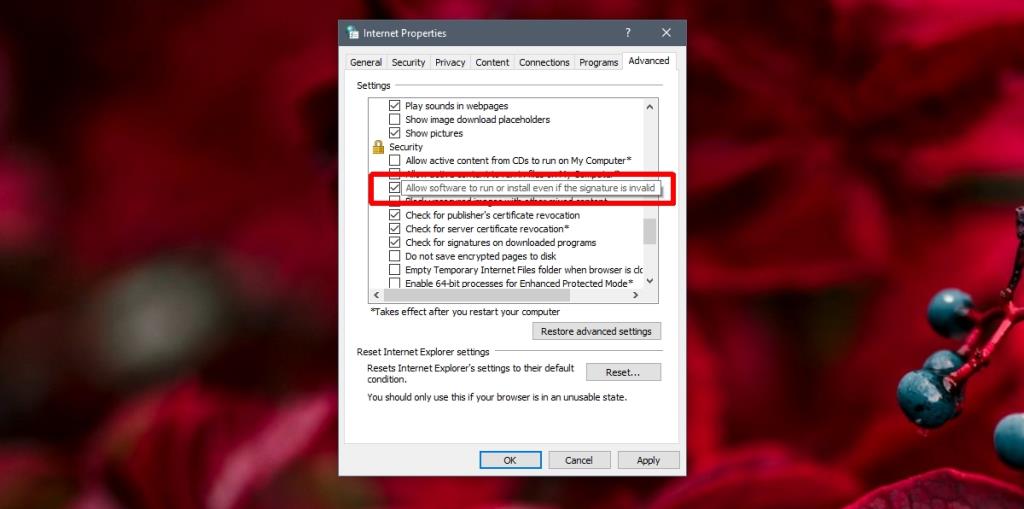
Çözüm
'iTunes'un imzası geçersiz' hatası, iTunes'un özellikle eski bir sürümünü yüklüyorsanız veya Windows 10'unuz olması gerekenden çok daha eski bir sürümdeyse oluşabilir.
iTunes'un mevcut olan en son sürümünü yüklediğinizden ve uygulamaların sorunsuz bir şekilde yüklenip güncellenebilmesi için Windows 10 sisteminizi güncel tuttuğunuzdan emin olun.